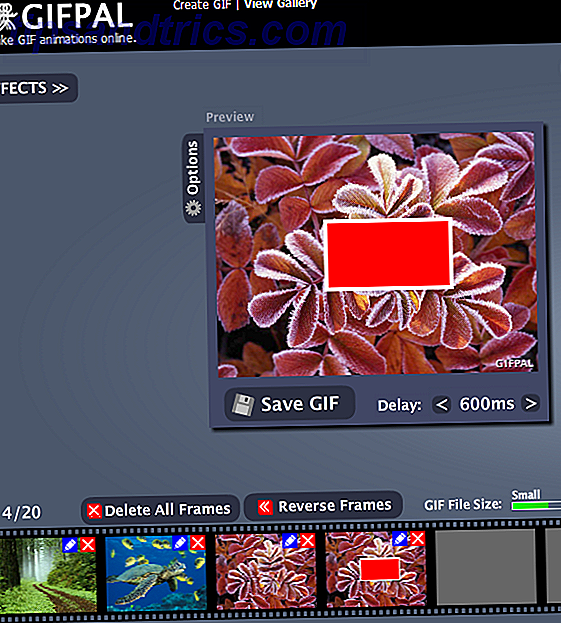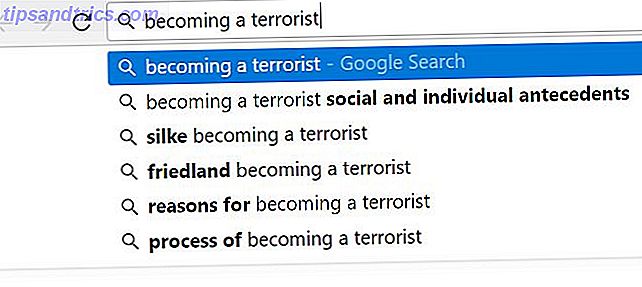Elke Windows-gebruiker weet dat het besturingssysteem na verloop van tijd rommel opbouwt. Windows bevat enkele hulpprogramma's voor pc-onderhoud, maar ze bieden niet zoveel als een speciale tool kan.
CleanMyPC is een app die biedt om uw pc optimaal te laten werken. Laten we eens kijken wat deze tool te bieden heeft.
Aan de slag met CleanMyPC
Ga naar de downloadpagina van CleanMyPC en download deze om aan de slag te gaan. Doorloop het installatieprogramma zoals gewoonlijk; er zijn geen speciale opties om uit te kiezen of Bloatware om je zorgen te maken over omzeilen.
Nadat u de onderhoudssoftware voor de pc hebt geïnstalleerd, ziet u de startpagina van CleanMyPC. We doorlopen de tabbladen van elk van de apps om de functies te bekijken.
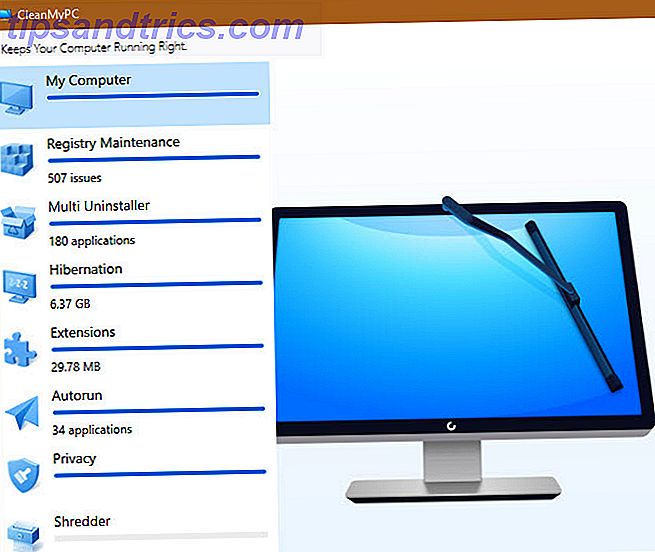
Mijn computer

In de module Mijn computer kunt u uw computer scannen op ongewenste bestanden die ruimte verspillen. Klik om de scan uit te voeren en wacht een tijdje terwijl deze over uw systeem kijkt.
Zodra dit is voltooid, kunt u klikken op Opschonen om de ongewenste bestanden te verwijderen of kies Details weergeven om meer informatie te bekijken over wat de scanner heeft gevonden. Hier kunt u alles wat u niet wilt verwijderen uitschakelen voordat u de reinigingsbewerking uitvoert.
Registeronderhoud

Na verloop van tijd wordt het Windows-register volgeboekt met vermeldingen uit oude programma's en vergelijkbare overgebleven gegevens. Hoewel u dit echt niet hoeft te reinigen Gebruik Registry Cleaner: maakt het echt verschil? Registry Cleaner gebruiken: maakt het echt een verschil? Advertenties voor registeropschoningsprogramma's zijn verspreid over het web. Er is een hele industrie die er op uit is om onervaren computergebruikers ervan te overtuigen dat hun register gerepareerd moet worden, en dat, voor tien eenvoudige betalingen van $ 29, 95, hun ... Lees meer, CleanMyPC bevat een registerreiniger als je serieus pc-onderhoud wilt doen.
Klik op de knop Scan Registry en geef hem de tijd om het proces te doorlopen. Klik op Register repareren om de wijzigingen toe te passen, maar pas op dat dit problemen kan veroorzaken.
Multi Uninstaller

Een spannende nieuwe functie van CleanMyPC, de Multi Uninstaller, waarmee je verschillende apps tegelijk van je pc kunt verwijderen. Bovendien worden alle bestanden die aan deze programma's zijn gekoppeld verwijderd, zodat er geen sporen achterblijven.
Vink de selectievakjes aan naast elk programma dat u wilt verwijderen en kies Installatie ongedaan maken onderaan als u klaar bent om ze allemaal te verwijderen.
Terwijl u door de lijst loopt, ziet u een pictogram voor Rood uitgevallen als die app restjes bevat. Apps verkregen van de Microsoft Store tonen een blauw Windows-logo ernaast. En als je het programma dat je wilt verwijderen niet kunt vinden, probeer dan de zoekbalk in de rechterbenedenhoek.
winterslaap

Hibernation is een van de stroomopties in Windows. Hoe u uw Windows 10 gebruikt Stroomknop Gebruik van uw Windows 10 Aan / uit-knop U kunt Windows afsluiten met de fysieke knop op uw computer of met de opdrachten in het menu Start. We leggen uit wat deze opties doen en hoe ze kunnen worden aangepast. Lees verder . Het slaat uw huidige sessie op uw harde schijf op en sluit vervolgens uw pc af. Het kwalificeert niet echt als pc-onderhoud, maar het maakt het gemakkelijk om door te gaan waar je was gebleven, zelfs na een lange periode.
Hoewel de winterslaap nuttig is voor sommige mensen, neemt deze een behoorlijke hoeveelheid ruimte in beslag. Als u het nooit gebruikt, kunt u deze ruimte opnieuw claimen voor andere doeleinden. Klik gewoon op de optie Uitschakelen om de hibernationstand uit te schakelen en u krijgt waarschijnlijk meerdere gigabytes. U kunt altijd terugkeren naar dit menu om het indien nodig opnieuw in te schakelen.
uitbreidingen

Dit tabblad controleert in elke browser die u gebruikt extensies. Het is een gemakkelijke manier om ervoor te zorgen dat er niet teveel add-ons zijn geïnstalleerd en om ongewenste e-mails te verwijderen die mogelijk op uw systeem zijn terechtgekomen.
Tijdens onze tests heeft dit geen uitbreidingen voor Chrome opgehaald, dus u moet handmatig naar die extensies kijken. Hoe u uw browserextensies opruimt (de makkelijke manier) Hoe u uw browseruitbreidingen opruimt (de gemakkelijke manier) je checkt regelmatig coole extensies, dan is het waarschijnlijk tijd om die add-ons op te ruimen die je niet meer wilt, leuk vindt of nodig hebt. Hier is hoe het gemakkelijk te doen. Lees verder . U zult waarschijnlijk veel ingangen zien voor Internet Explorer, die u kunt negeren omdat u deze waarschijnlijk nooit zult gebruiken.
Autorun

Programma's die bij het opstarten worden uitgevoerd, zijn handig, maar te veel ervan kan uw computer vertragen. Aangezien de meeste programma's zichzelf automatisch laten uitvoeren bij het opstarten, is het de moeite waard om door de lijst te gaan en ervoor te zorgen dat alleen apps die u daadwerkelijk gebruikt meteen worden gestart.
Op het Autorun- tabblad ziet u alle programma's die zijn ingesteld om te worden uitgevoerd bij het opstarten op uw pc. Elk bevat een uitgever en een locatie om u te helpen bij het identificeren ervan. Schuif de schakelaar gewoon naar Uit om een opstartprogramma uit te schakelen. Houd programma's in de gaten die uw opstart vertragen. Deze programma's vertragen uw Windows 10 opstart deze programma's vertragen uw Windows 10-opstarttijd Is het starten van Windows 10 langzamer dan vroeger? Trage programma's die worden gestart bij het opstarten, kunnen de boosdoener zijn. We laten u zien hoe u uw opstartlijst kunt inkorten. Lees verder .
Privacy

Het tabblad Privacy doorzoekt uw geïnstalleerde browsers, evenals de Verkenner, op geschiedenis, cache en soortgelijke vermeldingen die mogelijk uw privacy schaden. Met deze informatie kan iemand weten waar u op internet bent geweest, wat u liever privé houdt.
Controleer de informatie die u wilt verwijderen en klik op de knop Wissen om deze te verwijderen.
Shredder

Het laatste kenmerk van CleanMyPC is de Shredder, waarmee u gevoelige bestanden veilig kunt wissen, zodat niemand ze kan herstellen (een pc-onderhoud moet u regelmatig doen).
Zoals u wellicht weet, wordt het niet volledig gewist wanneer u op Verwijderen klikt en een bestand uit de Prullenbak verwijdert. Als dit meteen wordt gedaan, kunt u dat bestand herstellen met herstelsoftware.
Klik op Map kiezen of Bestanden kiezen en blader naar de gegevens die u veilig wilt wissen. Zodra je dit bevestigt, vernietigt de app dit bestand en wordt het onherstelbaar gemaakt. Klik rechtsonder op Beveiligingsniveau aanpassen en u kunt kiezen of de shredder het bestand één, twee of drie keer met garbage-gegevens overschrijft.
Opties en Pro-versie
Klik op het tabblad Opties bovenaan CleanMyPC om enkele instellingen te configureren.
Gebruik op het tabblad Algemeen de optie Negeerlijst beheren om items op te geven waarvoor u de software wilt negeren. Onder Automatische agenten kunt u een aantal geautomatiseerde opties configureren, zoals ondersteuning van slepen en neerzetten voor de Shredder.
Als u liever minder meldingen ontvangt, vinkt u het tabblad Meldingen aan en schakelt u waarschuwingen uit waarin u niet bent geïnteresseerd.
Om toegang te krijgen tot alle functies in CleanMyPC, moet u een activeringslicentie aanschaffen. Klik op de knop Activeren in de rechterbovenhoek om naar de aankooppagina te gaan of voer een licentiesleutel in als u er al een hebt. Een enkele licentie voor CleanMyPC kost $ 39, 95.

Met de premium-versie kunt u meer dan 500 MB aan bestanden opschonen, toegang krijgen tot de Register-cleaner en apps volledig verwijderen wanneer u het verwijderprogramma gebruikt.
Start vandaag nog met het onderhoud van uw pc
CleanMyPC biedt een handige reeks hulpmiddelen om uw pc optimaal te laten werken. Hoewel het registerschoonmaakprogramma niet nodig is, biedt het eenvoudige manieren om verschillende belangrijke aspecten van uw computer te beheren. Het uitschakelen van opstartprogramma's, het opschonen van ongewenste bestanden en het verwijderen van software die u nooit gebruikt, verbetert de prestaties van uw computer.
Geef de gratis versie een kans om te kijken of deze voor jou is.